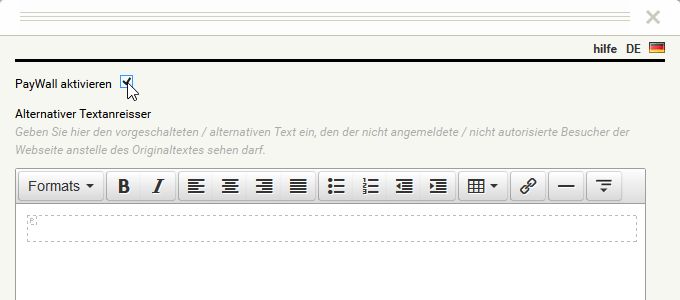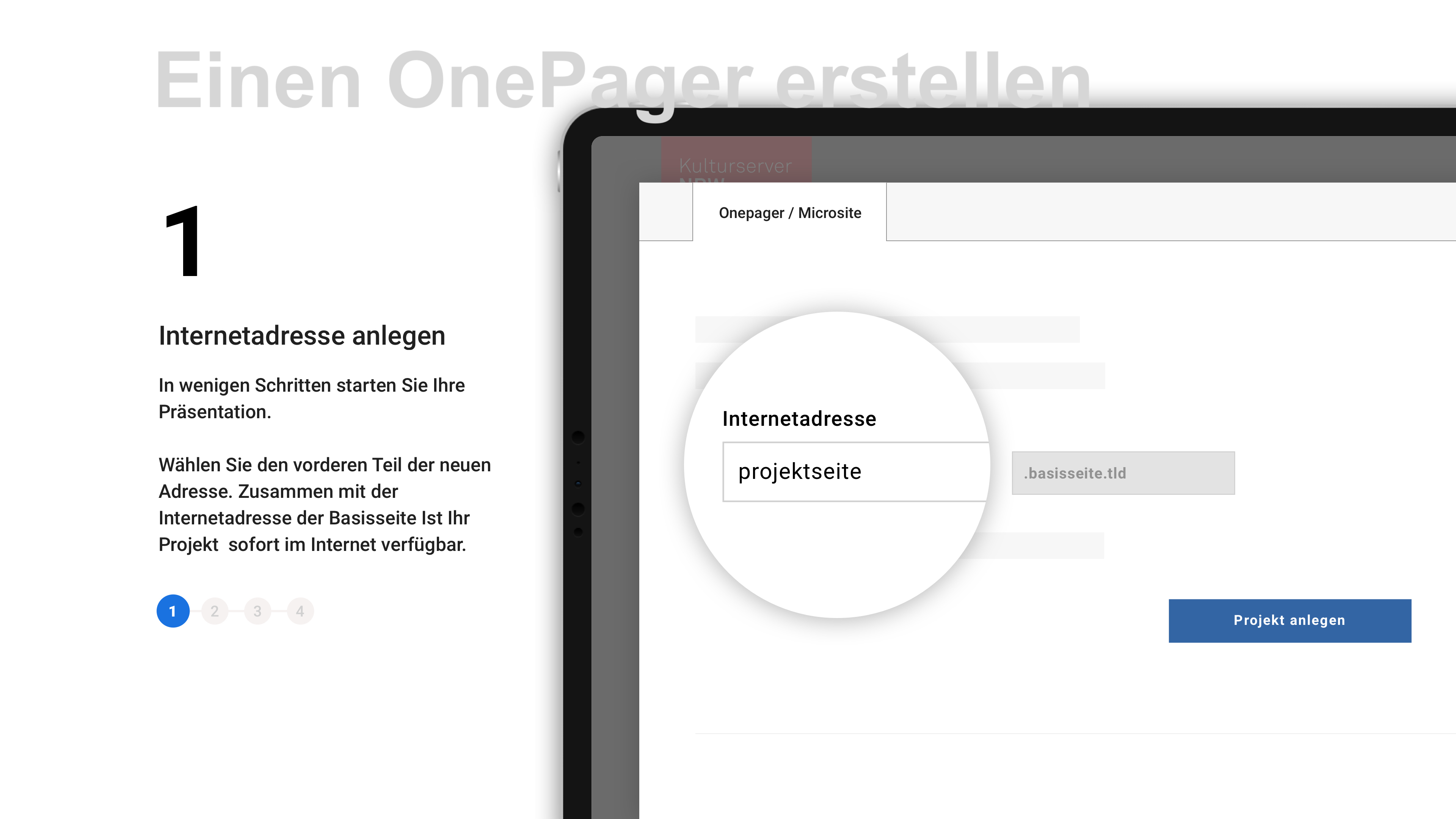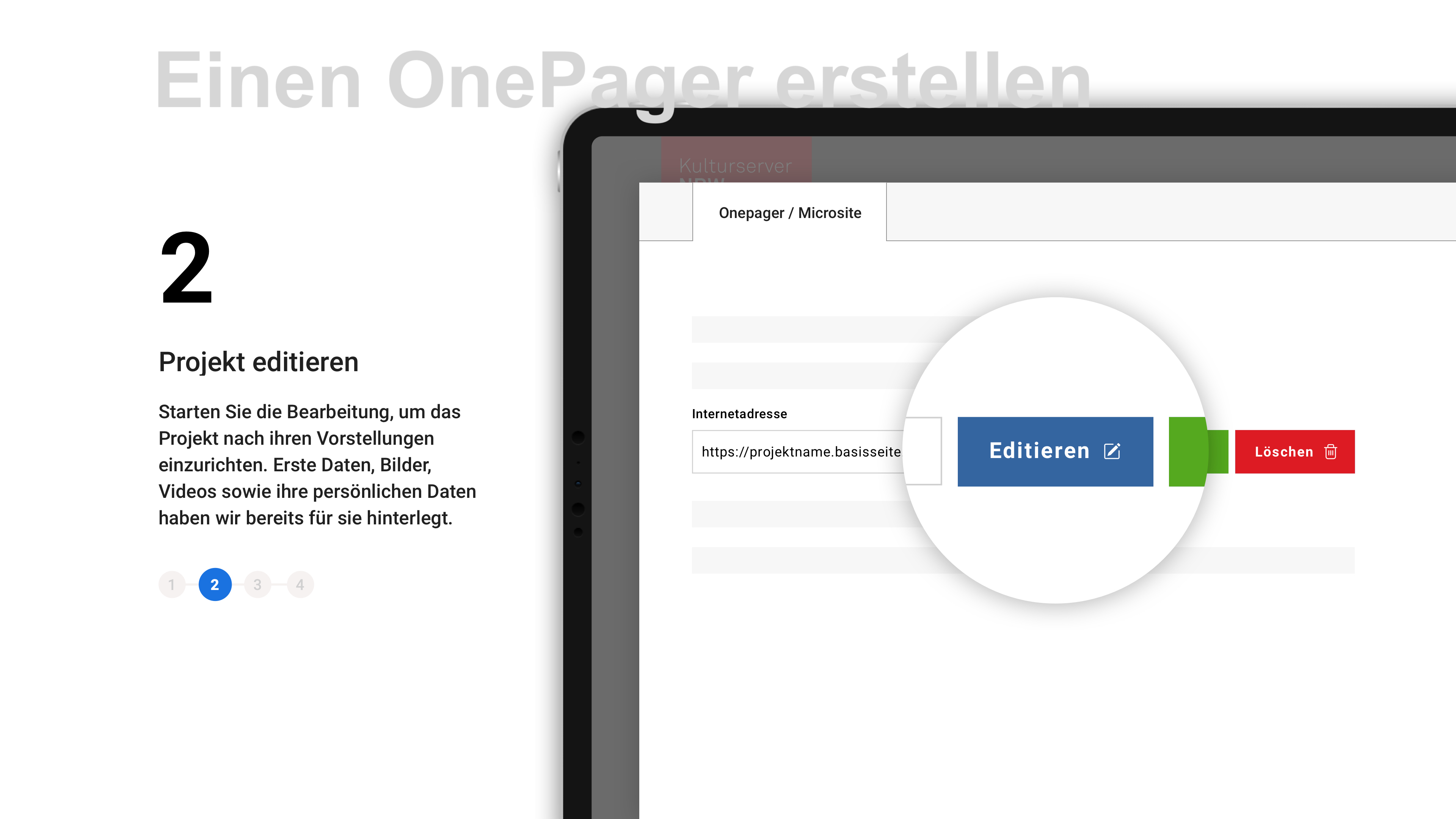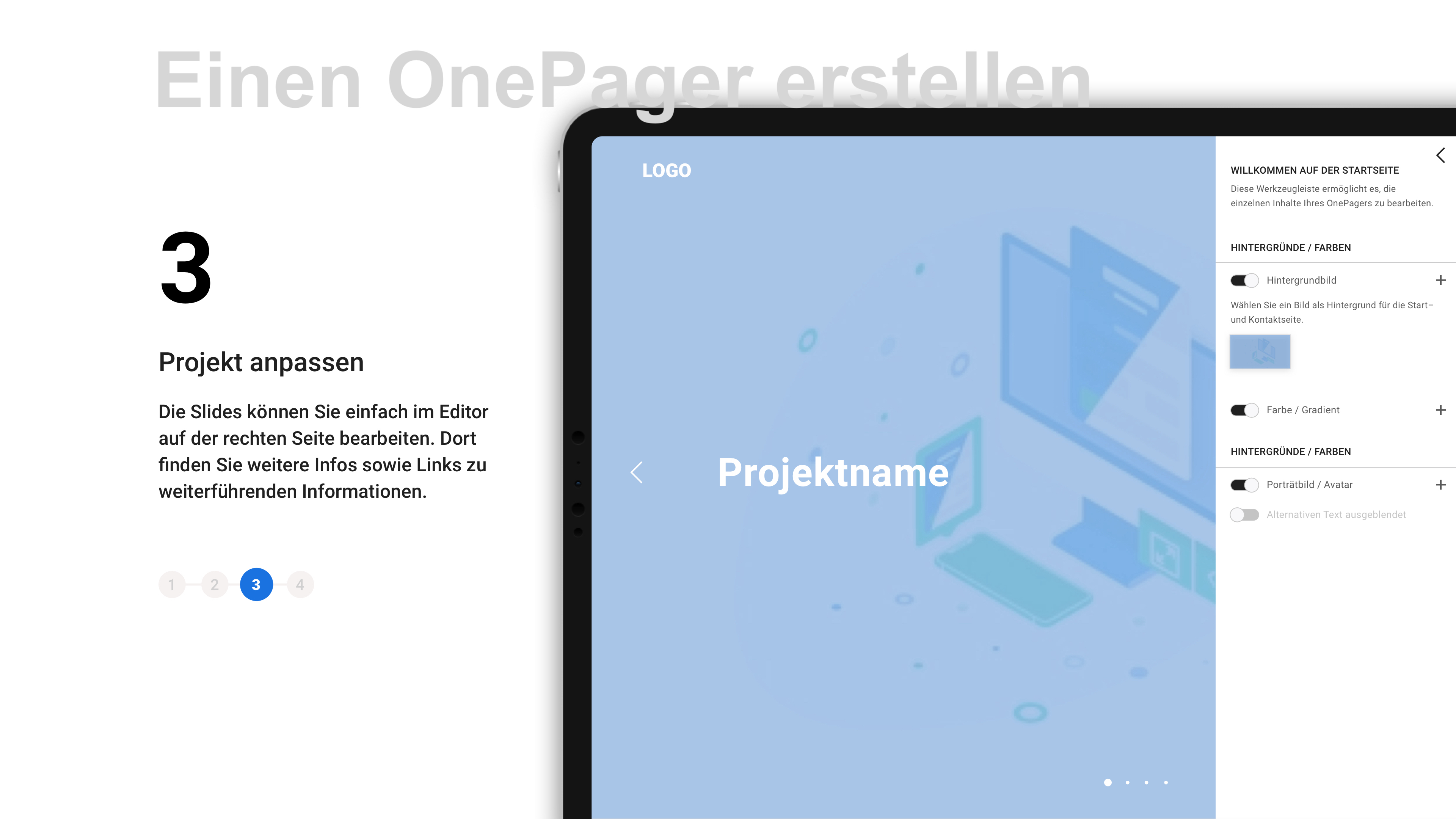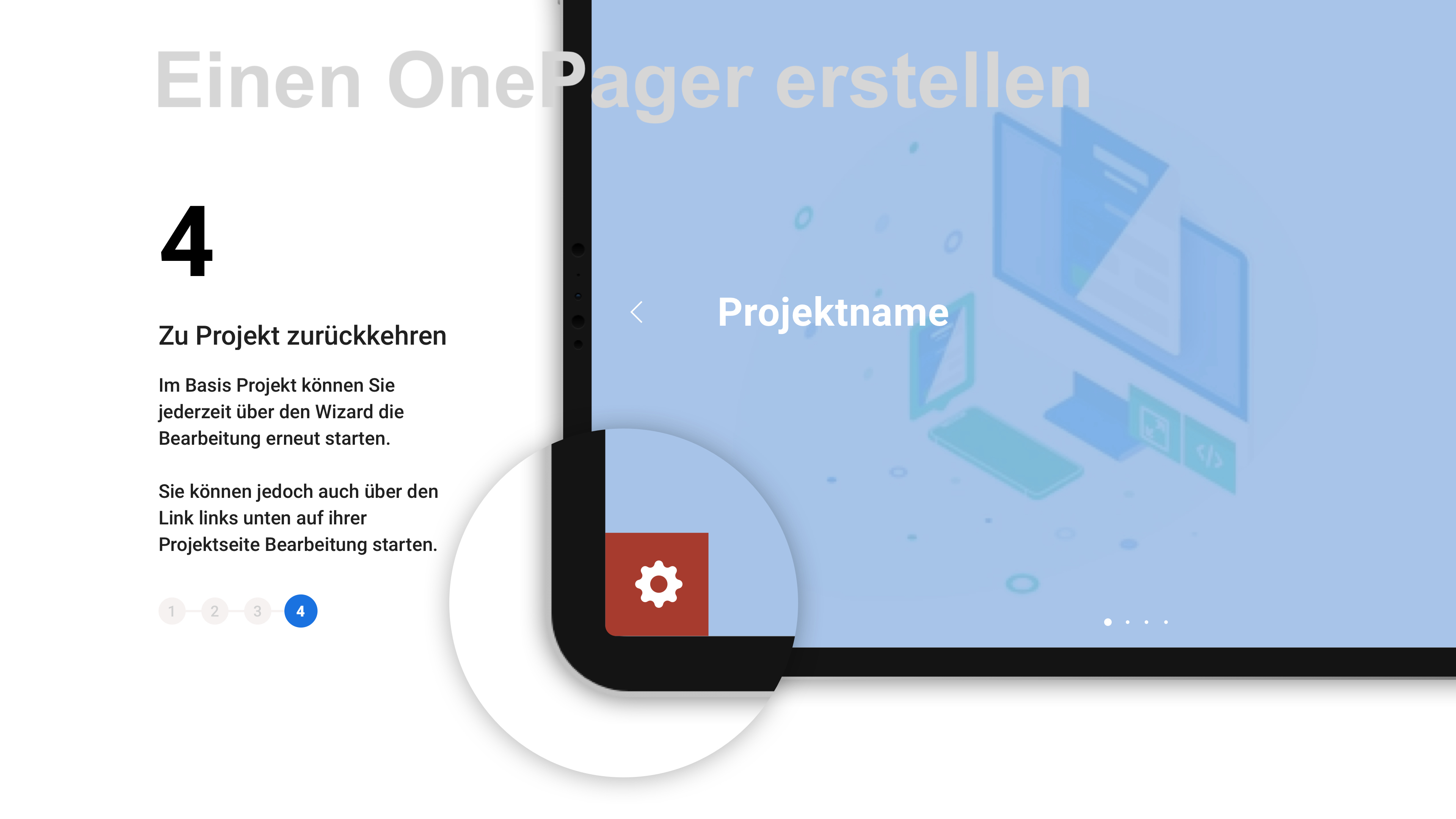AG DOK - Arbeitsgemeinschaft Dokumentarfilm e.V.
Schweizer Straße 6
D-60594 Frankfurt am Main
Telefon: +49 69 623 700
Service
vom 22.01.2015
sdfghjklöä
Bilderslider und Kacheln
vom 22.01.2015
Bildbanner einfügen (Bilderslider)
Wenn Sie im Editierfenster auf "weiter" geklickt haben, können Sie im nächsten Schritt Bilderstrecken (für Bilderslider auf der jeweiligen Seite) anlegen. Hierzu auf "Picture Stock" unten links klicken und Bilder nacheinander einfügen bzw. erst wie unter "Bilder in Text einfügen" beschrieben hochladen. Die Reihenfolge der Bilder legen Sie fest, indem Sie die Bilder mit der Maus an die entsprechenden Positionen verschieben.
Bei der Bildpflege ist unbedingt darauf zu achten, dass die Bildgröße nur in Ausnahmefällen die Höhe/Breite von 1280 px überschreiten. In den meisten Fällen werden 800 px völlig ausreichen. Das entspricht einem Datenäquivalent von 50-150 KB, was im Normalfall ausreicht und optimale Ladezeiten garantiert. Bilder für den Bannerbereich sind naturgemäß größer als Artikelbilder!
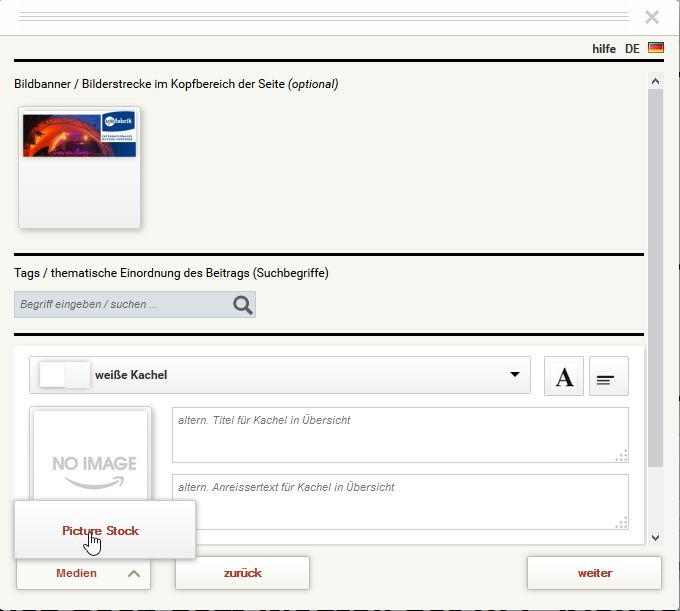
Kachelform für "Aktuell", "Themen" und "Presse" festlegen
Das Kacheldesign auf den Übersichtsseiten der Bereiche "Aktuell" und "Themen" legen Sie im Editor über das Auswahlfenster "Darstellung der Kachel in Übersicht ..." fest. Auch der große Bildbereich entspricht einer Kachel. Wenn Sie eine Bildkachelform gewählt haben, fügen Sie anschließend im Bereich "Bildbanner" ein Bild hinzu. Durch das Hinzufügen mehrerer Bilder erzeugen Sie bei den großen Bildkachelbereich einen Bilderslider.
Bitte im Bereich "Presse" nur die dafür vorgesehene Kachelform wählen.
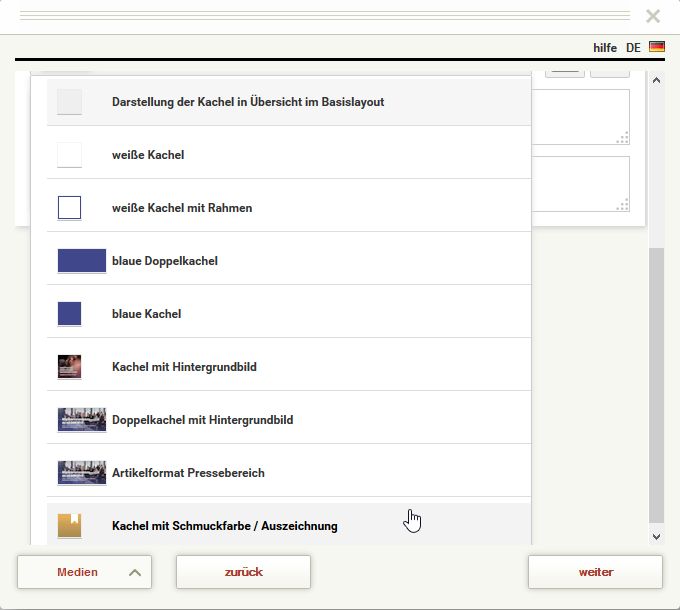
Alternativen Titel und/oder Textanreißer eingeben
Auf den Übersichtsseiten können Sie zudem alternative Titel und Textanreißer eingeben. Mithilfe der Icons lassen sich die Schriftgröße sowie -farbe ändern.
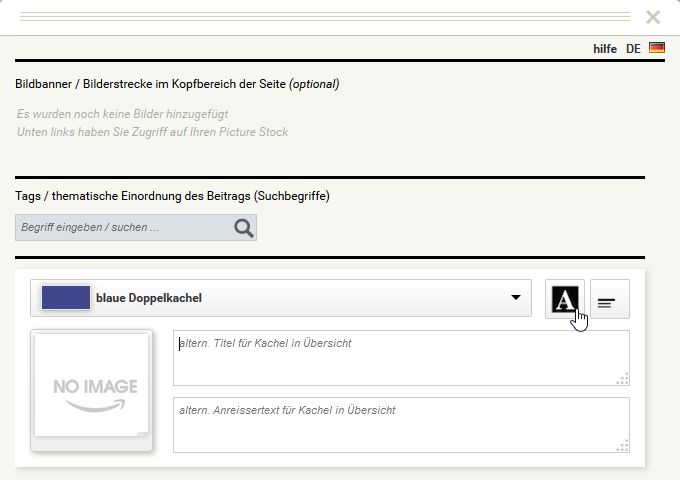
Option PayWall
Schließlich können Sie über das Editierfenster im letzten Schritt vor dem Speichern für jeden Artikel einen Zusatztext eingeben, der nur für eingeloggte Nutzer sichtbar ist.